إدارة سجلات DNS المحلية
أثناء تطوير وبرمجة واختبار تطبيقات الويب، غالبًا ما تحتاج لإدارة سجلات DNS المحلية. هذه الخطوة تتيح لك استخدام نطاقات مخصصة (مثل servbay.demo) للوصول إلى التطبيقات التي تعمل محليًا دون الحاجة لتعديل ملف /etc/hosts يدويًا. يدمج ServBay خادم dnsmasq المحلي ويوفر واجهة سهلة وواضحة لإدارة هذه السجلات، لتصبح مهام إضافة أو تعديل أو إيقاف أو حذف سجلات DNS عملية سهلة لم يسبق لها مثيل. في هذا المقال سنرشدك بالتفصيل حول كيفية استخدام مزايا DNS في ServBay لإعداد وتخصيص نطاقاتك المحلية.
يُعد dnsmasq خادم DNS وDHCP صغير الحجم، يُستخدم بكثرة في الشبكات الصغيرة وبيئات التطوير المحلية، ويستطيع معالجة استفسارات DNS المحلية بكفاءة عالية. يستغل ServBay قوة dnsmasq لتوفير حل مثالي وعملي لإدارة وتحكم أسماء النطاقات المحلية للمطورين.
TIP
السجلات المرتبطة بـ"المواقع" التي تم إضافتها عن طريق خاصية الموقع في ServBay (مثل المشاريع التي أنشأتها من "إضافة موقع") سيظهر بجانبها رمز كرة أرضية 🌐 على يمين قائمة سجلات DNS. هذه السجلات مرتبطة مباشرة بإعدادات الموقع ويجب إدارتها أو تعديلها من خلال خاصية "الموقع" (مثل تعديل النطاق أو عنوان الـIP)، ولا يمكن تعديلها أو حذفها من واجهة سجل DNS هذه. تقتصر هذه الواجهة على إدارة السجلات المضافة يدويًا التي لا تتعلق مباشرة بمواقع ServBay المحددة.
عرض سجلات DNS المحلية الحالية
يمكنك عن طريق ServBay معرفة وعرض جميع سجلات DNS المحلية المفعلة بسهولة. يستفيد ServBay من خادم dnsmasq المدمج لإدارة هذه السجلات، ما يجعل التحكم بها أكثر وضوحًا وسهولة.
خطوات العرض
- افتح واجهة إدارة ServBay.
- انتقل إلى خيار
DNSفي القائمة الجانبية. - من القائمة اليمنى، اختر
DNS Server. - سيعرض لك ServBay كل سجلات DNS المحلية المضافة حاليًا.
تُظهر هذه الواجهة جميع النطاقات المفعلة وعناوين الـ IP المرتبطة بها، بالإضافة إلى حالة السجل (مفعل/موقوف مؤقتًا).
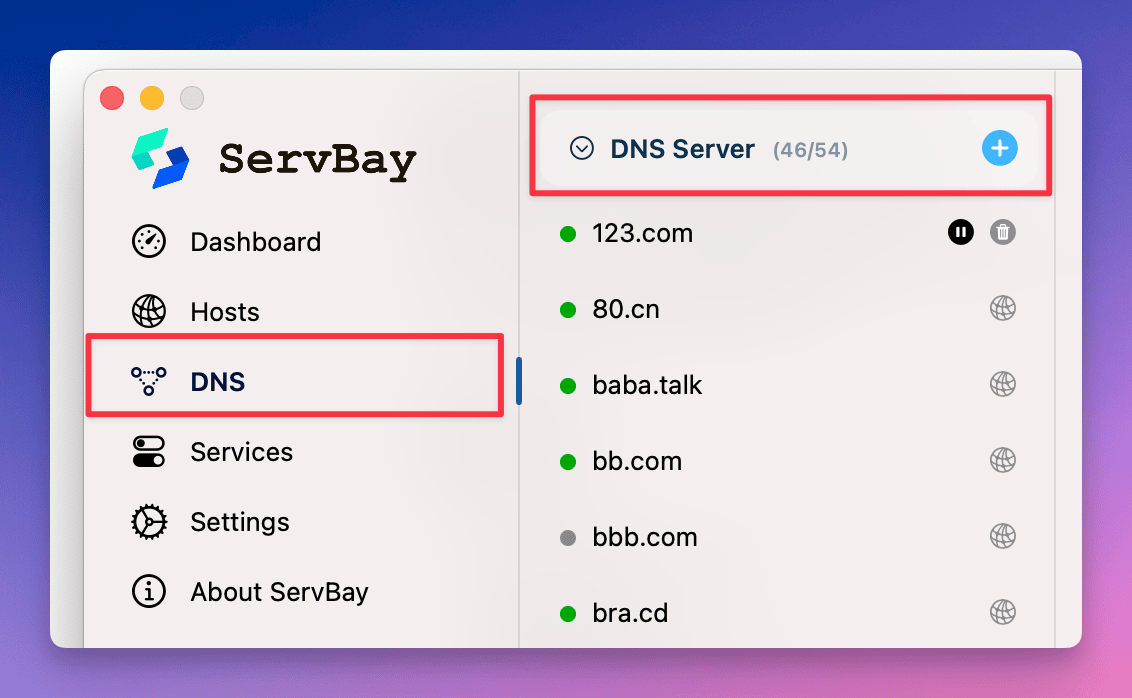
إضافة سجل جديد لـ DNS المحلي
أثناء التطوير أو الاختبار، قد ترغب في ربط نطاق مخصص بعنوان IP محدد (غالبًا ما يكون 127.0.0.1 أو IP داخلي على شبكتك المحلية). يتيح لك ServBay إضافة سجل جديد إلى سجل DNS المحلي بسهولة.
خطوات الإضافة
- افتح واجهة إدارة ServBay.
- انتقل إلى خيار
DNSفي القائمة الجانبية. - من القائمة اليمنى، اختر
DNS Server. - اضغط على زر
+الموجود في أعلى القائمة. - في النافذة المنبثقة، أدخل النطاق المطلوب وربطه بعنوان الـIP المناسب. على سبيل المثال، إذا أردت ربط
servbay.demoبعنوان127.0.0.1, ::1 - اضغط على زر
إضافة.
ستتم إضافة الربط الجديد بين النطاق وIP إلى سجلات DNS المحلية ويصبح فعالًا فورًا (قد تحتاج لتفريغ ذاكرة DNS من المتصفح أو التحديث في بعض الحالات).
TIP
يدعم ServBay إضافة أكثر من عنوان IP لنفس النطاق، بالإضافة إلى دعم عناوين IPv6. يفصل بين عناوين الـIP بفاصلة إنجليزية (,). مثال: 127.0.0.1, ::1
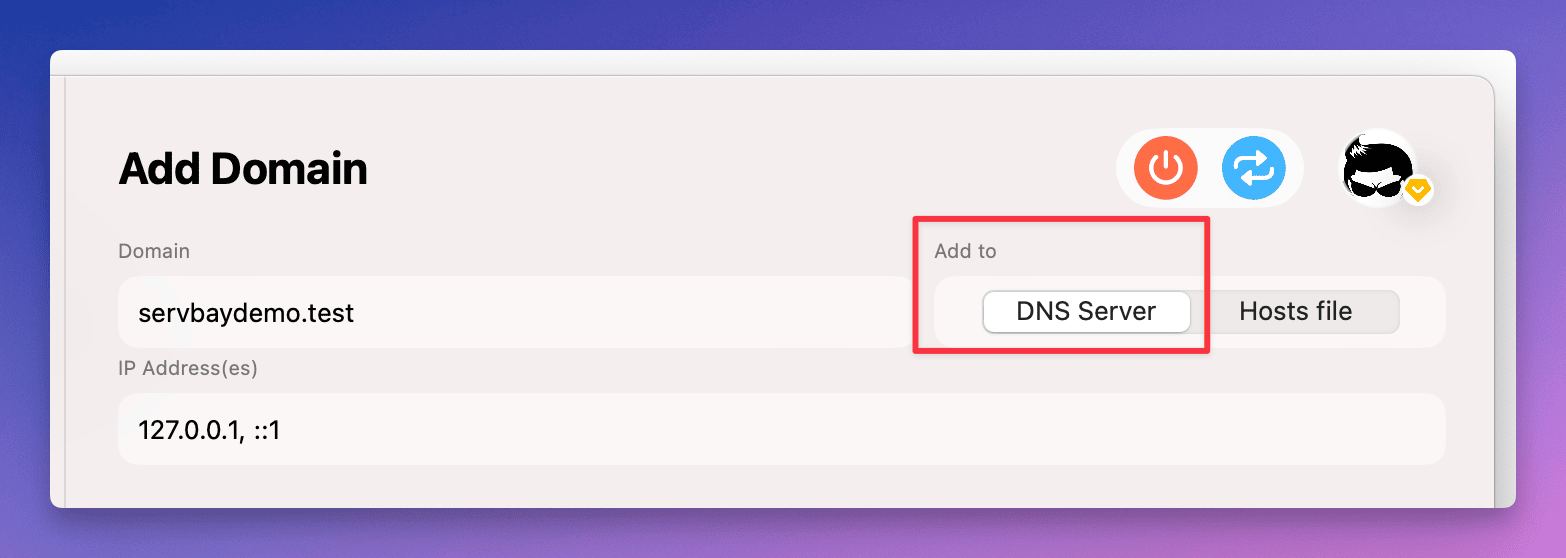
تعديل سجل في DNS المحلي
قد تحتاج أحيانًا لتغيير ربط نطاق معين بعنوان IP جديد، مثلًا عند انتقال تطبيقك إلى IP آخر داخل شبكتك. كل هذا يمكن تعديله بسرعة عبر ServBay.
خطوات التعديل
- افتح واجهة إدارة ServBay.
- انتقل إلى خيار
DNSفي القائمة الجانبية. - من القائمة اليمنى، اختر
DNS Server. - ابحث عن السجل المطلوب وقم بالنقر عليه.
- من لوحة التعديل على اليمين، غيّر اسم النطاق أو عنوان الـIP كما تحتاج. مثلًا، من
127.0.0.1إلى10.0.1.1, 2606::1لنطاقservbay.demo - بعد التعديل، اضغط على زر
حفظ.
سيتم تحديث بيانات السجل فورًا، وتتحول استفسارات النطاق نحو عناوين الـIP الجديدة مباشرة.
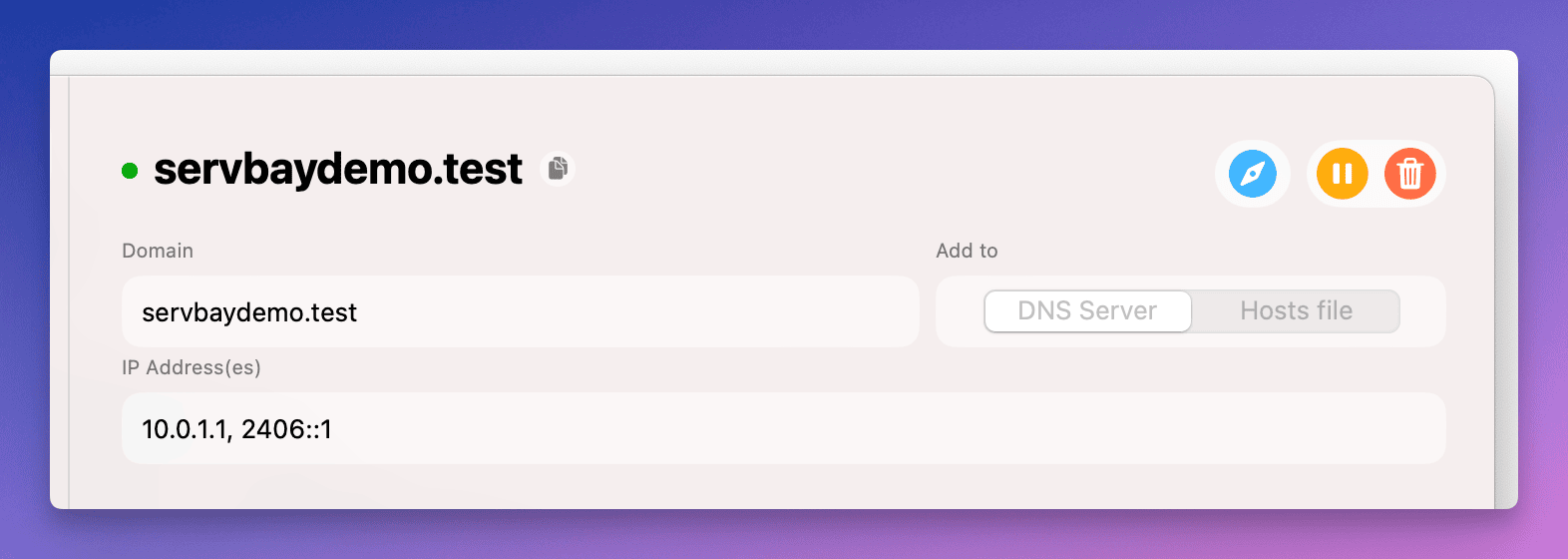
إيقاف تفعيل سجل في DNS المحلي مؤقتًا
في بعض الحالات قد تحتاج لتعطيل سجل DNS بشكل مؤقت دون حذفه، مثلًا حين توقف العمل على مشروع معين مؤقتًا. مع ServBay يمكنك ببساطة تعليق السجل دون الحاجة لحذفه نهائيًا.
خطوات الإيقاف المؤقت
- افتح واجهة إدارة ServBay.
- انتقل إلى خيار
DNSفي القائمة الجانبية. - من القائمة اليمنى، اختر
DNS Server. - ابحث عن السجل المراد تعليقه.
- اضغط زر
تعليقبجانب السجل (غالبًا ما يكون أيقونة مربعة).
سيتم تعطيل هذا السجل على الفور، وسيتحول مؤشر الحالة من اللون الأخضر (مفعل) إلى الرمادي (موقوف مؤقتًا) ليدل على أن السجل غير نشط.
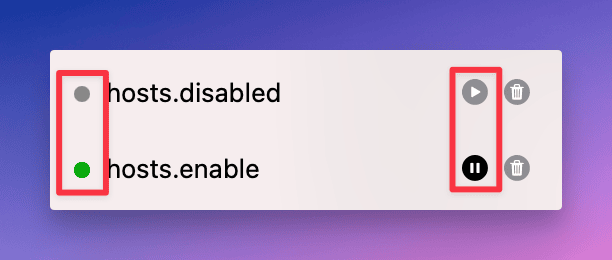
حذف سجل من DNS المحلي نهائيًا
إذا لم تعد بحاجة إلى سجل DNS معين، يمكنك حذفه نهائيًا من خلال واجهة إدارة ServBay.
خطوات الحذف
- افتح واجهة إدارة ServBay.
- انتقل إلى خيار
DNSفي القائمة الجانبية. - من القائمة اليمنى، اختر
DNS Server. - ابحث عن السجل المراد حذفه.
- اضغط زر
حذفبجانب السجل (غالبًا أيقونة سلة مهملات). - ستظهر نافذة تأكيد للحذف، وافق لإتمام العملية.
بعد التأكيد، سيتم حذف السجل نهائيًا ولن يتم توجيه النطاق المرتبط به عبر ServBay بعد الآن.
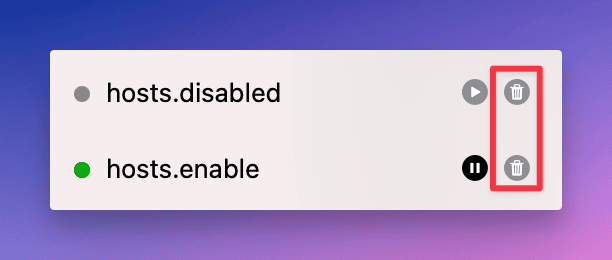
الخلاصة
بفضل تكامل خادم dnsmasq في ServBay، أصبحت إدارة سجلات DNS المحلية على macOS سهلة وفاعلة. يمكنك عبر واجهة مركزية التحكم بإضافة أو تعديل أو تعليق أو حذف ربطات النطاقات بسهولة، بدون الحاجة لتعديل ملف /etc/hosts يدويًا. وهذه ميزة أساسية لكل مطور ويب أو من يجري اختبارات أو تصحيح أخطاء التطبيقات محليًا. سواء رغبت في إضافة نطاق جديد مثل servbay.demo أو تعديل السجلات الحالية، ستجد مزايا إدارة DNS في ServBay تلبي كل احتياجاتك وتسرّع سير عملك. تذكّر أن السجلات المرتبطة بالمواقع المضافة عبر خاصية الموقع في ServBay يجب إدارتها حصريًا من خلال واجهة "الموقع" للحفاظ على اتساق الإعدادات. استخدم إدارة DNS في ServBay لتتمتع بتحكم أفضل وأكثر مرونة وسرعة في إدارة نطاقات بيئة التطوير المحلية لديك.

